それまでは伝えるため、保存するためには、物理的な「モノ」が必要だった。文字や絵であれば紙や黒板、あるいはキャンバスや石碑など、音や音楽であればCDやレコード、あるいはDVDやビデオテープ...それらの劣化や再生デバイス側の変遷に翻弄されながらも、人々はなんとかものを遺そうとしてきた。
それがデジタルデータ化の波が押し寄せると一変する。デジタルデータ化すれば文章はPCやケータイ、TVなど複数のデバイスで見られるし、音楽はPCのみならず携帯音楽プレイヤー、ネットオーディオなどで楽しむことができる。
そのデジタル化の波は急速にパーソナル化することになる。昔撮った運動会ビデオのmp4化、想い出の文集のpdf化...いずれも個人で手の届く価格でデジタル化できるツールが販売され始めた。劣化していくアナログデータをデジタル化して保存しようという試み、それが個人に向けて開かれた。
そしてそれはビジネスシーンにおいてもまた。以前は外注しなければならなかったスライド作成などが自社内でできるようになり、写真や資料をデジタル化してプレゼンテーションソフトに貼り付ける。ビジネスチャンスを逃さないスピーディな資料作成ができるようになった。
ScanSnapはそんなシーンにピッタリのデジタル化ツールだ。連続両面スキャンによる画像取り込みと、その読み取りが終了すると自動的に立ち上がるPDF・JPEGファイル 整理・閲覧ソフトウェア 「ScanSnap Organizer」。編集が必要なら編集を行い、保存する際にはOCRで文書認識してpdf化する。「自炊」と呼ばれる本のデジタルデータ化とタブレットなどでの閲覧によるスペースの節約と場所にとらわれない本の即時呼び出しといったパーソナルユース、出先での配付資料など元ファイルがない資料のデジタル化によるスペースの圧縮と高精度なOCRによる検索機能の追加は「資料を探す」という生産性に寄与しない時間の短縮に力を発揮する。
そんな便利なScanSnap、実はcybercatも一ユーザーである。
このScanSnap S1500(FI-S1500)は、給排紙部分に大きな改良を加えて省スペース化と連続給紙時の誤動作の改善を達成し、合わせてシルバーベースのスタイリッシュな外観を得て、オフィスのみならずパーソナルユースでの道を拓いたScanSnap S500からの系譜のひとつの頂点であり、現在はブラックボディをまとったScanSnap iX500にその座を譲ったものの、昨年(2012年)末までScanSnapシリーズのフラッグシップモデルだった。
特に「白黒の両面資料のデジタル(pdf)化」にはこれ以外考えられないほどよく練られており、
・PCとScanSnap S1500をUSBケーブルでつなぐ
・ScanSnap S1500のカバーを開け、読み取り可能形態にする⇒自動的に電源が入る
・資料を重ねてセットする
・「Scan」スイッチを押す⇒連続で紙が読み込まれ、高速両面スキャンが行われる
・最後の用紙が読み込まれる⇒ 「ScanSnap Organizer」が自動起動し、編集、保存モードになる
とソフトウエアとの連携も含めて「デジタルスクラップ」にはこの上ない機能を持つデバイスだ。
しかし、使っていると不満点も出てくる。
・両面スキャンができるのは良いが、対象物はシート状である必要がある⇒本は裁断しなければならない
・両面スキャンであることが影響しているのかもしれないが、雑誌などのスキャンは裏写りが激しい⇒写真や図は「綺麗」ではない。
・最大A4まで(A3を切らずにファイル合成するためのシートはついているが、折り目に文字や図があるとやはり歪む)⇒幅が広い変形A4やB4版の取り込みははムリ。
・対象物は薄くて抵抗が少ない丈夫な紙に限られる⇒和紙やボール紙は不可。
いずれも「シートフィードスキャナ」というScanSnap S1500の形式上の問題である。原稿を高速に自動で読み込む、という点では大きな力になるADFが逆に足枷となっている。
一方、本を裁断せずにそのままのカタチで読み込むためにはフラットベッドスキャナ
を使うという方法もある。いわゆるコピー機と同じ撮り方。もともと
やScanSnap S1500のA4制限を超えるものをスキャンしたくて入手したものゆえ、A3対応。その点では問題ないのだが、取り込み用ソフトウエア「EPSON Scan」はあくまでスキャナーのコントロールソフト。色補正とかは豊富だし、形式のひとつとしてpdfが選択できること、複数ページに渡るpdfは回転機能や削除機能もあるので、ADFで反転してしまった場合や白紙の削除などの簡単な編集はできるが、OCR機能はない。そして本を開いてスキャンした際はとじ目あたりはどうしても歪む。また、厚い本はどうしてもとじ目に影ができる。本を損なわずに歪みのない画像はとれないものだろうか。
そこに出てきたのが、逆転の発想、オーバーヘッドのブックスキャナだ。上空からスキャンし、補正後取り込む。ページめくりをキーとして次のスキャンに移る。これにより裁断無しの書籍の電子化が可能となった。...しかし、これらブックスキャナは大型のため業務用で個人で持てる価格ではなかった。
そこに紙資料のパーソナル電子化ツールとして広く受け入れられているScanSnapシリーズから、オーバーヘッドブックスキャナがリリースされた。いわゆるブックスキャナのカテゴリーにしてコンパクトな大きさとリーズナブルな価格を実現している。さらに「見開きページの分割機能」や「ページめくり検出機能」、30mmまでの厚さの読み取りに対応し、「ブック補正機能」によって読み取った画像の歪みを補正までするという。
この最新で異色のScanSnapを使って、どんなものがデジタル化できるのだろう。そしてこの風変わりなスキャナにどんな利用法があるのだろう。早速使ってみよう。まず箱を開けて一番印象的だったのはそのフォルム。いつも使用しているS1500はプリンターのような背面(上側)給紙⇒手前排紙の形状、同社の小型スキャナScanSnap S1100などは家庭用ファックスのスキャナ部分を取り出したようなバー形状と、スキャナらしい?形状だったが、SV600は独特だ。幅の狭いデスクスタンドのような感じもする、ベースから垂直に支柱が生え、その上部手前側に張り出して「かさ」がある。上部の「かさ」の部分にCCDセンサーとそれを挟むようにLEDライト、さらにページめくり検出用のカメラが仕込まれている。一方台座の方には「Scan」ボタンと「Stop」ボタン、背面も電源と盗難防止ロックの他にはUSB端子のみ、という潔さだ。S1500もカバーを開けるとスイッチオン、あとは「Scan」ボタンを押すだけ、と「間違わない」造りだったが、このSV600でもその思想は受け継がれているようだ。
付属品としてはACアダプタ/ケーブルとUSBケーブル、各種ソフトウエアのインストールディスク、背景マットに説明書類となる。意外だったのは背景マットの柔らかさ。インターネット記事などを見たときは「板」かと思っていたが、実は柔らかいフェルト地の布。表にはスキャン時に対象を置く目安となるサイズのマーキングがあり、裏は滑り止めのゴムびきとなっている。ScanSnap本体を接続する前にソフトウエア( 「ScanSnap Organizer」)をインストールしなければならないのは従前通りだ。その後接続して1枚スキャンしてみた。カバーを開けてコピーしたときのような帯状の光がドキュメントを横切り、スキャンが完了した。ソフトウエアの連繋も相変わらず良い。ではこのSV600がどのように使えるものか、見てみよう。
前述のように、先にドライバ/ソフトウエアのセットアップを行うべく、DVDをセットする。
ちなみに今回インストールを行ったPC(SZ77R5)
のスペックは以下の通り。
・CPU:インテル® Core™ i7-3770T(4コア、8スレッド、2.5 GHz(TB時最大3.7GHz)、L3=8MB)
・CPUクーラー:SZ77R5付属純正「I.C.E」CPUクーラー(「I.C.E」=Integrated Cooling Engine)
・M/B:SZ77R5付属
・メモリ:CORSAIR VENGEANCE LP DDR3-1600 (4GB×2) 240pin Unbuffered DIMM AX3U1600GC4G9-2G
・VGA:CPU内蔵HD4000
・システムドライブ:WesternDigital ScorpioBlue 5400rpm 750GB WD7500BPVT
・ISRT用SSD:ADATA SSD S511 60GB AS511S3-60GM-C
・データドライブ:Seagate Barracuda 7200rpm 2TB ST2000DM001
・光学ドライブ:パイオニアBDR-206BK
・電源:SZ77R5付属PC63I0005(80 PLUS BRONZE、500W)
・ケース:R5シャーシ(SZ77R5)
以前よりメモリのみが同容量のローボルテージタイプに換装されている。
OSはWindows7 Professional SP-1 64bitだ。
ドライバなどが入ったDVDには取扱説明書も収められる。この説明書は図が多くとてもわかりやすいものだ。ただ、接続方法や各ソフトの役割などは、接続⇒インストール直後に必要となるため、紙で付属する「スタートアップガイド」にも掲載してほしかったところだ。
このScanSnap SV600の最大の特徴はページめくり検出によるスキャン開始トリガーが設定できるところだ。これは「読み取りモードオプション」の「次の読み取りを開始する条件を設定します」にチェックを入れ、「ページめくり検出時」を選択すると有効になる。ちなみにSV600における連続スキャンの方法は3種。
・毎回スキャンボタンを押す。
・タイマーで一定間隔にスタートする。
・ページめくり検出時にスタートする。
この中では、ペラ紙は一定時間が、本はページめくり検出時が良いと感じた。実際の様子は以下の通りだ。
こうして取り込んだスキャン対象は「ScanSnap Manager」で歪み補正やレタッチを行った後、PDF・JPEG ファイル整理・閲覧ソフト「ScanSnap Organizer」に取り込まれる。この補正は後述するが結構秀逸だ。作業は以下の通り。
もし本の端がきちんと認識できていない場合は赤い枠をつまんで移動させれば、本の形に変形する枠が適切に変形補正する。
押さえた指の消去も非常に直感的で簡単だ。実に簡単に本のきれいなスキャンが行える。では同社のシートフィーダー型スキャナの高級機、FI-S1500との性能比較はどうだろうか。
機能的にはオーバーヘッドスキャナとシートフィードスキャナなので、後者のタイプであるS1500は原稿はシート状である必要があり、前者は自由だ。ただ「デジタルスクラップツール」と考えた場合、シート状のスキャン対象が大多数を占めることもまた、事実だ。実際にA4両面のスキャン対象を取り込んでみよう。
【SV600】
スキャン自体は非常にスピーディだが、どうしても裏返す手間は発生してしまう。
【S1500】
こちらはするすると両面スキャンが終了する。シート状の、特に両面のスキャン対象はS1500の圧勝に見える。
しかし、実は若干読み取り結果が異なるのだ。両面から一気にスキャンするS1500はスキャン光が強いのか、裏写りがSV600より多いのだ。どちらもデフォルトでの比較のため、感度などを追い込めば改善すると思われるが、裏写りに関してはSV600の方が気にならないという利点も見えた。また、本をバラしてスキャンする必要があるS1500にはもう一つ弱点がある。背に糊がついているタイプの本は端を切り落としてもはみ出た糊がページに残ることがある。これが連続スキャンで熱くなった読み取り部分で溶け、読み取り部が汚れるのだ。A4の文字主体の高速両面ドキュメントスキャナのS1500か、A3対応で本の読み取りも可能なSV600かはニーズと頻度に合わせて選びたい。
大きさ的にもA3対応のSV600とA4迄のS1500では使用時のフットプリントは大きく異なるが、背景マットはたたむと小さくなるため、収納時の占有床面積はどっこいどっこいだ。ただ、構造上高さがあるSV600は容積としては大きくなってしまうのは仕方がないところか。なお、SV600のひょろっとしたフォルムは安定感を欠く印象を受けるが、実によくバランス計算されており、安定感の高いものであったことは報告しておきたい。
別項に
・ビジネスユースおけるScanSnap SV600活用術として、ScanSnap SV600での冊子スキャン⇒ScanSnap Organizerによるjpeg変換⇒PowerPointへの活用
・ScanSnap SV600の上手な使い方として立体物のスキャン
・インテリジェント・クロッピング機能を使った、さくさくデジタルスクラップ
を解説したので参考にしていただきたい。ScanSnapという自分でも使用しているデジタルスクラップツールの新製品、ScanSnap SV600を試用する機会を得た。個人で手が届くオーバーヘッドスキャナと言うだけで希有の存在だが、連繋の良いソフトウェアとあいまって、相変わらずデジタルスクラップを作るのに適したツールだった。
それのみならず、その特異な読み取り法から次のような新しい特徴があった。
・本を裁断せずに読み取りができる。
・本を開いたときに生じる歪みはワンタッチで補正ができる。
・オーバーヘッドスキャナ故の指の映り込みはワンタッチで消去できる。
・都度スキャンスイッチを押す必要なく、ページめくり検出機能で連続読み取りができる。
・和紙や厚紙などシートフィードスキャナでは読み取り不可能なものが読み取り可能。
・紙のみならず、薄いものならば立体までも取り込むことができる。
ただ新しいツールゆえ、今後煮詰めが望まれる部分もあった。
・連続読み取りは「タイマー」と「ページめくり検出」の二つでトリガーがひかれるが、厚い本などはおさえつけるのに時間がかかる場合があり、スキャンが早すぎる場合がある。フットスイッチなどでマニュアルスキャンができるとなおよい。
・OCRソフト「ABBYY FineReader for ScanSnap 5.0」との連繋強化により、識字率をあげること。
・背景マットは汚れを吸い寄せやすいので、上手くしまえるケースなどがあるべきだ。
・直接のjpeg保存ができないのは、SV600の使用目的を限定しすぎているのではないか。
以上のような若干の不満点はあるが、総じて非常に満足度の高いスキャナであった。
オーパヘッド型イメージスキャナPFU ScanSnap SV600は、今までのScanSnapの「デジタルスクラップツール」という概念を大きく超える製品だった。ある程度の薄さであればものの形状問わず取り込むその能力は、「ScanSnap=ドキュメントスキャナ」という先入観を持たずに色々なシーンで使える可能性を秘めた商品となっていた。ぜひこの「上と下を『大回転』」させたコロンブスの卵的スキャナに触れてみていただき、感動していただきたい。
末筆とはなりましたが、今回このような機会を与えてくださった株式会社PFU様、zigsow事務局様に御礼申し上げます。またレビューアップまでの応援など常に支えとなってくれたおものだちの皆様はじめzigsowerの方々に感謝いたします。
ありがとうございました。
【仕様】
読取方式:オーバーヘッド読取方式、 片面読み取り
読取モード:カラー/グレー/白黒/自動(カラー、グレー、白黒の自動識別)
光学系 / イメージセンサー:レンズ縮小光学系/カラーCCD✕1
光源:(白色LED+レンズ照明)✕2
光学解像度:主走査285dpi~218dpi、 副走査283dpi~152dpi
インターフェース:USB2.0/USB1.1(コネクタ : B Type)
外形寸法:幅✕奥行✕高さ:210✕156✕383mm(作業スペース: 525✕484✕383mm)
質量:3kg
同梱ソフトウェア:
・ドライバ ScanSnap Manager V6.2
・PDF・JPEG ファイル整理・閲覧ソフト ScanSnap Organizer V5.1
・名刺管理ソフト CardMinder V5.0
・OCRソフト ABBYY FineReader for ScanSnap 5.0
・家計簿ソフト やさしく家計簿 エントリー2 for ScanSnap V2.0 (ダウンロード提供)
・Evernoteソフト Evernote for Windows 4.5
・ECM連携ソフト Scan to Microsoft SharePoint 3.4
・PDF 編集ソフト Adobe Acrobat Standard 日本語版
・ファイリングソフト 楽²ライブラリ Smart V1.0 with Magic Desktop V1.0
--------------------------------
2013/10/02 任意選択課題 テーマ4「ScanSnap SV600のオススメ機能・特徴」追加
更新: 2013/10/02
ビジネスユースやホームユースにおけるScanSnap SV600の活用術
PREMIUM REVIEW
PowerPointに、ひずみのない図や写真が取り込めないものか
基本的に自社の製品やサービスをわかりやすく説明するための資料で、PowerPointで作成する。
スライドプレゼンテーションであるので、そこに図や写真を使ってさらにわかりやすくする、というのが基本だ。
その図や写真に関しては、関係資料から転載させてもらう場合もある。
その関係資料は「書籍」であることが多く...と言うことは、そこに書かれている図(写真)を取り込む、という作業は意外に大変だ。書籍なので綴じてある。
薄い中綴じの書籍の場合は問題ない。ノド一杯まで開いて複合機で画像取り込みすれば、比較的歪みのない画が取り込めるので、サイズ調整、レタッチ後PowerPointに貼り付ければ良い(注:「中綴じ」紙を半分に折って折り目を針金で留める方法⇒紙を開いた状態でホッチキスで裏に突き抜けて留めるイメージの本/「ノド」背側の余白部分)。
しかし、多くの参考図書は平綴じでノド一杯まで開くことができない(注:「平綴じ」本の紙の端の余白を針金で留める方法⇒折った紙をそのままホッチキスで留めるイメージの本)。
平綴じの本、しかも厚い本は完全に開くことができない。従ってこの本をフラットベッドスキャナ(またはコピー機)でスキャンしようとすると、中心に暗い影ができたり、線が歪む。最悪中心に印刷されている画や文字が流れる。これを防ぐためには力一杯本を開いてスキャナ(コピー機)に押しつける必要がある。それでも中心部に陰は入るし、本を強く押さえつけるので本も傷む。さらに押さえつける機構は(一般に奥側が)蝶つがい式になっており、本に均一に力がかからないため歪みがち。もう一つの方法は取り込みたいページの裏に厚紙などをひいて、ページを平面にして斜めにデジカメで撮る、という方法。しかしこの方法では画像を均一のクオリティで撮ることが難しい。ページに無理な力がかからないため歪みは少ないが、大がかりになるわりには開ききることができないため、中央部がきちんと写らない。それがこのオーバーヘッド式のScanSnap SV600であれば、上から押さえつけて本を開くのではなく、指で押さえて開いてスキャン、その後歪み補正した後、jpeg変換すればかなりきれいな画像が撮れる。それをPowerPointに貼り付ければかなりイイ感じの資料が作れる。
画像比較
【SV600 歪み補正後】【PX-1600F】【オーバーヘッドマニュアルスキャン】実際にScanSnap SV600で取り込み補正した画像を貼り付けたPowerPointプレゼンテーションはこんな感じ。設定をつめていないので裏写りは多いが、図の直線は歪んでおらず、ギリシャ文字も含めた文字もきれいに読める。
ちなみに、ScanSnapに付属する、OCRソフト「ABBYY FineReader for ScanSnap 5.0」を用いたPowerPoint形式変換は、OCR部分が邪魔をしたのか、図の一部が欠け、きれいなものではなかった。
【ABBYY FineReader for ScanSnap 5.0で変換したPowerPoint表示】一般に、文字混じりの図となる分子式や、ギリシャ文字や斜字体、上付き下付き文字が入り乱れる化学物質名は専用でないOCRソフトにはキビシイが、さらなるScanSnapとの連繋強化が望まれる。
更新: 2013/10/02
ScanSnap SV600の上手な使い方
PREMIUM REVIEW
立体も撮れるよ?デジカメの代わりにも??
イヤホンをスキャンしてみた。それをScanSnap Organizerでjpeg変換したものがこちら↓これは元画像(3877✕2901ピクセル)の対象物付近(2000ピクセル四方)を切り出して2000⇒480にリサイズしたもの。Web閲覧には充分耐え得るクオリティ。元サイズのまま部分を切り出すとさすがにアマイところもあるけれど...ある程度までの厚さの対象物ならデジカメの代わりにも使えるので、ネットに創作物をアップする趣味あるの方はそちらでも使えそう!
なにより、カメラで撮るよりもライティングを気にしなくて良い点はイイカモ!
当然、薄い紙や厚紙でシートフィードスキャナにかからないものもスキャンできるので、半紙に書いた書道の作品や8号サイズくらいまでのキャンバスに描いた油絵など、カメラで撮ると歪みが出そうなものも気軽にスキャンできる。
そしてその品質が「一定」。撮影ブースを常設できる恵まれた環境にある人は別だが、毎度ブースを組み立てる場合、カメラとの距離やライティングなどが微妙に異なる。それが毎度同一の環境が再現されるというのは、素晴らしい。長い時間をかけて作品の完成過程を公開する場合や上達具合を保存するにはこの「同一の環境が再現できる」という機構は大変適している。
更新: 2013/10/02
ScanSnap SV600のキャッチコピー
PREMIUM REVIEW
スキャンをぐるりと「大回転」、コロンブスの卵的スキャナ
さらにこれがOCR機能を持つpdfファイル形式での保存をサポートするソフトとの連携ができる、というのがよいところ。まさにひっくり返したら新しい世界が見えてきた、ということで「コロンブスの卵」といえるだろう。
更新: 2013/10/02
ScanSnap SV600のオススメ機能・特徴
PREMIUM REVIEW
インテリジェント・クロッピング機能で取りたいところだけ!
また、蛍光マーカーが記事の罫線などにかかるとクロッピングが上手く働かないこともあった。
このように改良すべき点はあるが、本機の持つOCR機能と連動させれば、例えば新聞の社説を1週間分まとめて取り込み、それからキーワードを抜き出して検索可能とするなど単なる紙を貼り付けるスクラップブックを遙かに凌駕する使い方ができる。













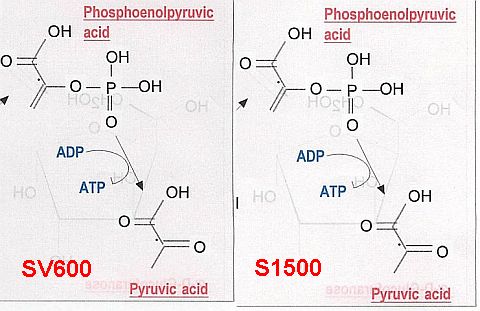





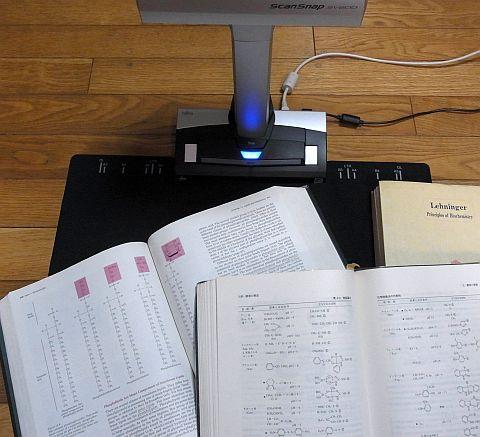

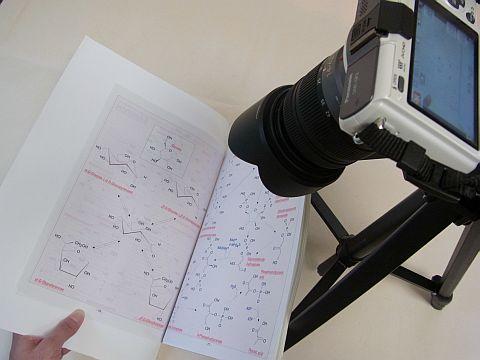

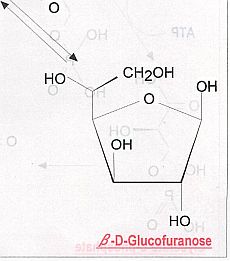
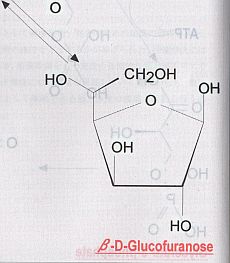



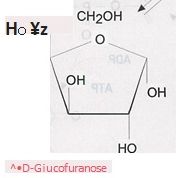








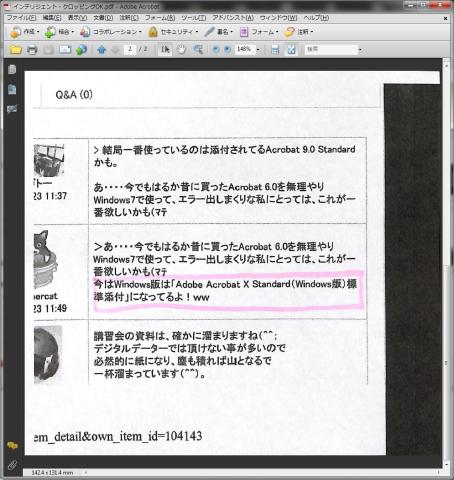
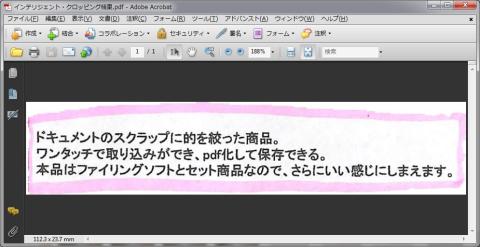
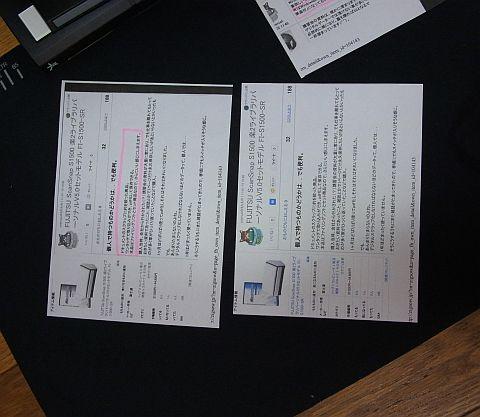


がじおさん
2013/09/24
本、壊さないでスキャン出来るのはホントいいですよね。(^^
cybercatさん
2013/09/24
>本、壊さないでスキャン出来るのはホントいいですよね。(^^
ココがこの製品のポイントですね。
S1500との違いを解説していきます。
某支配人@名古屋定住@イベント行きたいさん
2013/09/24
cybercatさん
2013/09/24
みっちゃんさん
2013/09/30
スキャンって一度ハマると楽しそう~
SV600 1台は欲しいですね(笑)
cybercatさん
2013/10/01
「A4(以下)用紙の白黒文字資料両面スキャン」に限っては従前のS1500の方に明らかな分がありますが、立体にも対応できることも含めSV600の方が汎用性は高いでしょうねー。
>SV600 1台は欲しいですね(笑)
特に個人で持つにはS1500よりも役立つ思います。